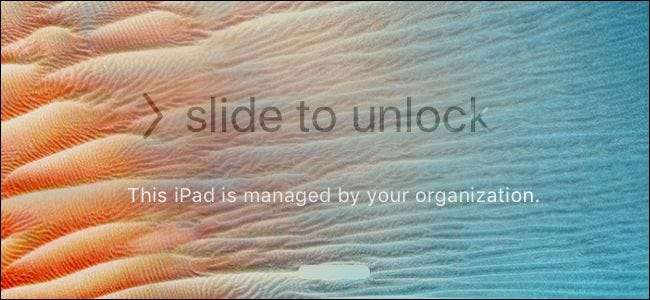
Overvåket modus er ment for organisasjoner, men du kan aktivere den på din egen iPhone eller iPad. Overvåket modus gir deg noen ekstra funksjoner som skjule inkluderte apper , og alltid på-VPN-er .
Du trenger en Mac for å gjøre dette, og enheten din blir tørket under installasjonsprosessen. Overvåket modus kan brukes til å låse barnets enhet på alvor, slik at en organisasjon også låser en ansattes enhet.
Hva du trenger å vite om tilsyn
I SLEKT: Hvordan skjule iOS 'innebygde apper i iOS 9 og tidligere
Hvis du har ansvaret for enhetene til en stor organisasjon, vil du sannsynligvis bruke Apples Enhetsregistreringsprogram for å aktivere trådløs overvåking på enhetene dine i stedet. Vi vil dekke den manuelle metoden her, som alle med en Mac kan bruke til å aktivere tilsyn manuelt på en eller flere iPhones eller iPads de eier.
Den manuelle metoden bruker Apple Configurator, som Apple kun tilbyr for Mac-maskiner. Eldre versjoner av Apple Configurator ble også tilbudt for Windows, men er ikke lenger. Det er ingen vei rundt dette: Du trenger en Mac for dette.
Når du setter en enhet i overvåket modus, blir dataene på den slettet. Du kan fortsatt logge på med iCloud-kontoen din og gjenopprette en iCloud-sikkerhetskopi senere – eller lage en manuell sikkerhetskopi med iTunes på forhånd og gjenopprett sikkerhetskopien etterpå - men du må konfigurere iPhone eller iPad på nytt.
Først: Deaktiver Finn min iPhone eller Finn min iPad
I SLEKT: Slik sporer, deaktiverer og tørker du en mistet iPhone, iPad eller Mac
Før du fortsetter, vil du deaktivere Finn min iPhone eller Finn min iPad-funksjonen på enheten. Er funksjonshemmet " Aktiveringslås , ”Som ellers vil forhindre Apple Configurator i å konfigurere enheten automatisk uten din iCloud-ID. Ikke bekymre deg - du kan aktivere dette på nytt etter at du har overvåket iPhone eller iPad igjen.
For å gjøre dette, åpne "Innstillinger" -appen på enheten, trykk på "iCloud", trykk på "Finn min iPhone" eller "Finn min iPad", og deaktiver alternativet "Finn min iPhone" eller "Finn min iPad".

Hvordan sette en iPhone eller iPad i overvåket modus
For å komme i gang må du åpne Mac App Store og installere den gratis Apple Configurator 2 ”App fra Apple.
Du blir bedt om å koble en iPhone, iPad, iPod Touch eller Apple TV-enhet til Mac-en. Bruk den vanlige USB-kabelen du vanligvis bruker til å lade telefonen eller nettbrettet for å koble den til din Mac.
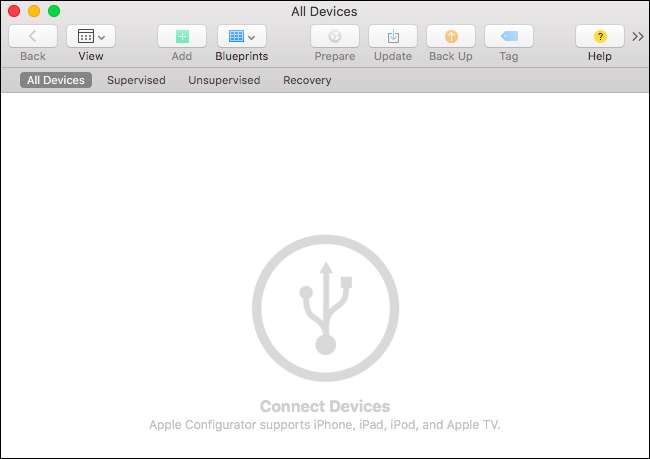
På iPhone eller iPad blir du spurt om du vil stole på den tilkoblede Mac-en. Trykk på “Trust” -knappen.
Etter et øyeblikk ser du den tilkoblede enheten vises i Apple Configurator-vinduet.
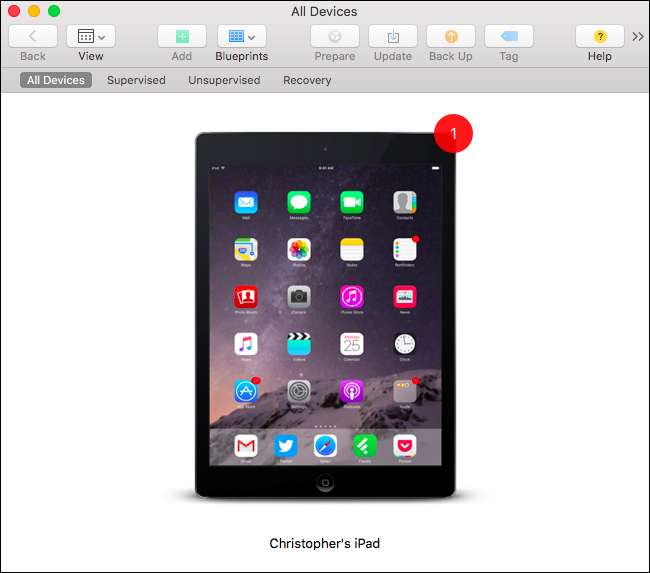
Dobbeltklikk på den tilkoblede enheten i vinduet, så ser du mer informasjon om den. Klikk på "Forbered" -knappen på verktøylinjen for å forberede enheten for tilsyn.
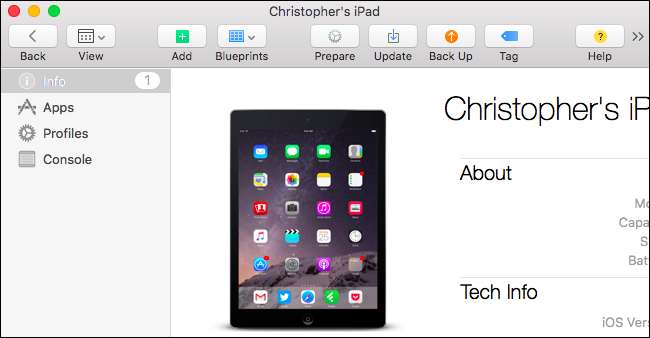
Velg "Manuell" konfigurasjon og klikk "Neste" for å fortsette med manuell konfigurasjon av tilsyn.
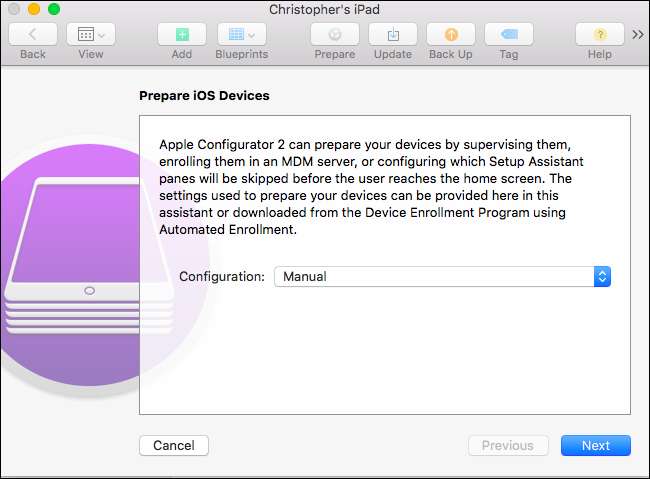
Hvis du har en server for administrering av mobilenheter, kan du registrere enheten din i en MDM-server herfra. Hvis du ikke gjør det - og det vil du ikke gjøre hvis du bare gjør dette på dine egne enheter - velg "Ikke registrer deg i MDM" og klikk "Neste" for å fortsette.

Aktiver alternativet "Overvåk enheter" her.
Som standard er også "Tillat at enheter kan pares med andre datamaskiner" krysset av. Dette gjør at iPad eller iPhone kan pares med andre datamaskiner - for eksempel å synkronisere med iTunes på andre datamaskiner. Du kan forhindre at iPhone eller iPad pares med andre datamaskiner enn Mac-en din ved å fjerne merket for "Tillat at enheter kan pares med andre datamaskiner".
Klikk på "Neste" når du er klar til å fortsette.
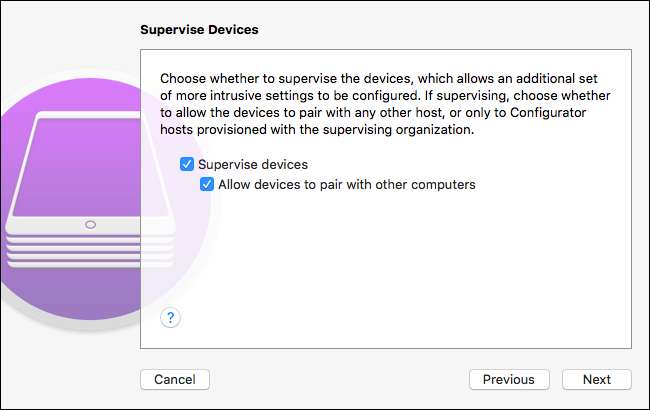
Du må oppgi et organisasjonsnavn her for å fortsette. Dette organisasjonsnavnet vises på enheten, noe som indikerer "organisasjonen" enheten overvåkes av. Skriv inn alt du liker her, og klikk "Neste" for å fortsette. Du kan også angi et telefonnummer, e-postadresse og adresse for organisasjonen, hvis du vil - men du trenger ikke.
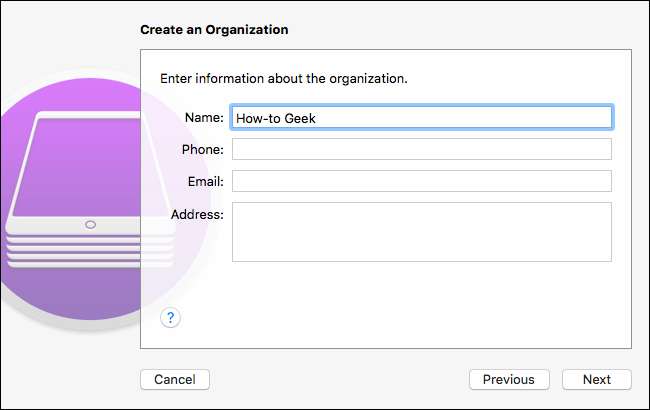
Nå vil du velge "Generer en ny tilsynsidentitet" med mindre du har gjort dette før. Klikk "Neste" og "verktøyet vil generere en ny" tilsynsidentitet "for organisasjonen din. Hvis du allerede har opprettet en tilsynsidentitet - kanskje du overvåker mer enn én enhet - kan du velge "Velg en eksisterende tilsynsidentitet."
Hver tilsynsidentitet har sitt eget sikkerhetssertifikat. Hvis du bare skal jobbe med den overvåkede enheten din på din eneste Mac, trenger du ikke å bekymre deg for dette - det fungerer bare med din Mac. Andre Mac-er vil ikke kunne administrere enheten din med mindre du eksporterer tilsynsidentiteten til dem.
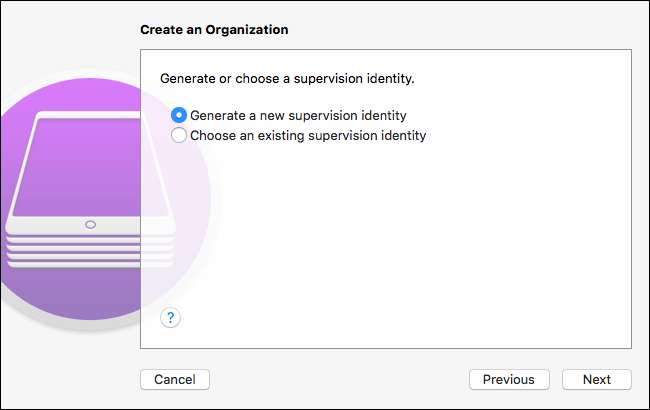
Du kan nå velge hvilke trinn som vises under første gangs installasjonsassistent på den overvåkede enheten din. Dette lar organisasjoner tilpasse installasjonsprosessen for brukerne. For eksempel kan en organisasjon definere disse innstillingene i en konfigurasjonsprofil og deretter skjule de tilknyttede skjermbildene fra førstegangsoppsettprosessen.
Forutsatt at du bare vil overvåke din egen enhet, kan du bare la "Vis alle trinn" være aktivert for ikke å justere førstegangsoppsettprosessen. Klikk på "Forbered" -knappen, så overvåker Apple Configurator enheten din.
Advarsel: Apple Configurator vil tørke enheten etter at du har klikket på "Forbered"!
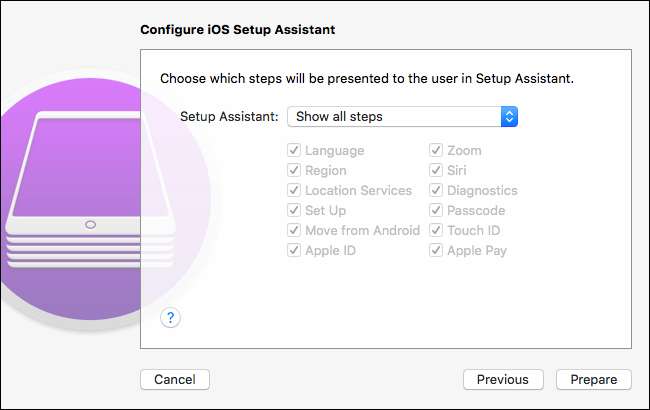
Apple Configurator vil nå gå gjennom å tørke enheten, sette den opp og overvåke den.
Når det er gjort, kan du koble enheten til Mac-en din med en USB-kabel og administrere den fra Apple Configurator, opprette konfigurasjonsprofiler og bruke dem - selv om de trenger en overvåket enhet. Dette betyr at du kan nå skjul de inkluderte appene , aktivere en alltid på-VPN , og endre andre kraftige innstillinger.
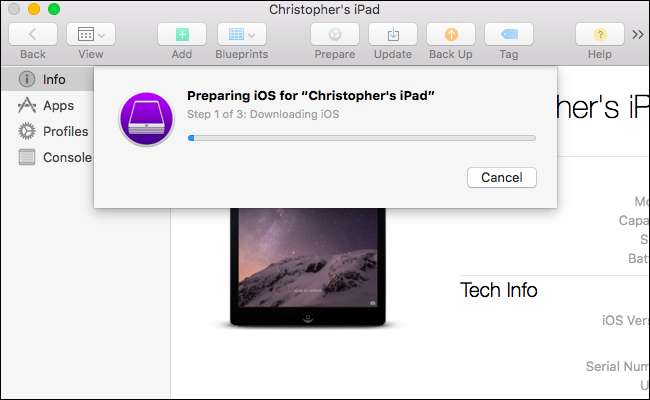
Hvis du har overvåket en enhet med Apple Configurator og vil fjerne tilsynet, kan du bare tilbakestille enheten til fabrikkinnstillingene. Dette fjerner "tilsynet" på enheten, og det blir tilbake til det normale.
For å forhindre brukere fra å fjerne tilsyn, kan du bruke konfigurasjonsprofiler til å låse iPhone eller iPad og deaktivere tilgang til alternativene på "Tilbakestill" -skjermen i Innstillinger.







